TOC
前言
docker 拥有多方面很好的特性如镜像技术、轻量快速、移植性好等等,目前来说最大的短板应该是 网络以及 隔离方面,今天来说说docker 网络。
docker 网络实现
docker现有的网络模型主要是通过使用network namespace、linux Bridge、iptables、veth pair等技术实现的。
network namespace:主要提供了关于网络资源的隔离,包括网络设备、IPv4和IPv6协议栈、IP路由表、防火墙、/proc/net目录、/sys/class/net目录、端口(socket)等。
linux Bridge:功能相当于物理交换机,为连在其上的设备(容器)转发数据帧。如docker0网桥。
iptables:主要为容器提供NAT以及容器网络安全。
veth pair:两个虚拟网卡组成的数据通道。在Docker中,用于连接Docker容器和Linux Bridge。一端在容器中作为eth0网卡,另一端在Linux Bridge中作为网桥的一个端口。
docker网络模式
我们创建docker容器时,可以用 --network string 参数 来指定四种网络模式:host、container、bridge(默认)、none。
# container 此处没有展现
[root@app001 ~]# docker network ls
NETWORK ID NAME DRIVER SCOPE
26760ef96e10 bridge bridge local
62ace721e9c6 host host local
44f0735d2a7d none null local
那接下来我们就简单了解下这四种模式。
host
之前介绍过,docker 是用过 namespace 对容器进行 资源隔离,每个容器都有独立的 PID、Mount 等等,--network host 表示 容器与宿主机共用一个network namespace, 也是说跟宿主机共用网卡 路由等。
# --network host
[root@app001 ~]# docker run -itd --name my-web --network host nginx
6205f8c5b91f122be6ce4a9b017dcfe80fc673830cd47de39bc8061a5af4470d
[root@app001 ~]# netstat -lnpt|grep 80
tcp 0 0 0.0.0.0:80 0.0.0.0:* LISTEN 13067/nginx: master
# 也可以进容器看下ip地址 容器ip 是跟 宿主机ip 一致。
[root@app001 ~]# docker exec -it my-web bash
root@app001:/# ifconfig eth0
eth0: flags=4163<UP,BROADCAST,RUNNING,MULTICAST> mtu 1500
inet 192.168.0.234 netmask 255.255.255.0 broadcast 192.168.0.255
ether 00:16:3e:14:69:89 txqueuelen 1000 (Ethernet)
RX packets 8769906 bytes 5816538203 (5.4 GiB)
RX errors 0 dropped 0 overruns 0 frame 0
TX packets 5732760 bytes 12237794673 (11.3 GiB)
TX errors 0 dropped 0 overruns 0 carrier 0 collisions 0
root@app001:/# exit
exit
[root@app001 ~]# ifconfig eth0
eth0: flags=4163<UP,BROADCAST,RUNNING,MULTICAST> mtu 1500
inet 192.168.0.234 netmask 255.255.255.0 broadcast 192.168.0.255
ether 00:16:3e:14:69:89 txqueuelen 1000 (Ethernet)
RX packets 8769961 bytes 5816542722 (5.4 GiB)
RX errors 0 dropped 0 overruns 0 frame 0
TX packets 5732792 bytes 12237806084 (11.3 GiB)
TX errors 0 dropped 0 overruns 0 carrier 0 collisions 0
container
容器模式,跟host模式类似,只不过其网络命名空间共享的对象为一个容器而非宿主机。
# --network "container:name/ID"
[root@app001 ~]# docker run -itd --name test01 busybox
[root@app001 ~]# docker run -itd --name test02 --network "container:test01" busybox
[root@app001 ~]# docker exec -it test02 sh
/ # ifconfig eth0
eth0 Link encap:Ethernet HWaddr 02:42:AC:11:00:02
inet addr:172.17.0.2 Bcast:172.17.255.255 Mask:255.255.0.0
UP BROADCAST RUNNING MULTICAST MTU:1500 Metric:1
RX packets:0 errors:0 dropped:0 overruns:0 frame:0
TX packets:0 errors:0 dropped:0 overruns:0 carrier:0
collisions:0 txqueuelen:0
RX bytes:0 (0.0 B) TX bytes:0 (0.0 B)
/ # exit
[root@app001 ~]# docker exec -it test01 sh
/ # ifconfig eth0
eth0 Link encap:Ethernet HWaddr 02:42:AC:11:00:02
inet addr:172.17.0.2 Bcast:172.17.255.255 Mask:255.255.0.0
UP BROADCAST RUNNING MULTICAST MTU:1500 Metric:1
RX packets:0 errors:0 dropped:0 overruns:0 frame:0
TX packets:0 errors:0 dropped:0 overruns:0 carrier:0
collisions:0 txqueuelen:0
RX bytes:0 (0.0 B) TX bytes:0 (0.0 B)
/ #
none
none 表示容器默认有自己的network namespace,但不为Docker容器进行任何网络配置, 这将所有网络创建操作完全自定义,实现更加灵活复杂的网络。
# --network none
[root@app001 ~]# docker run -itd --name test01 --network none busybox
6ca8ad797625a46d3a5af4af4bc13605b6677507e551f81a19ef3d0f15e0496d
# 只会看到lo 网络信息
[root@app001 ~]# docker exec -it test01 sh
/ # ls
bin dev etc home proc root sys tmp usr var
/ # ifconfig
lo Link encap:Local Loopback
inet addr:127.0.0.1 Mask:255.0.0.0
UP LOOPBACK RUNNING MTU:65536 Metric:1
RX packets:0 errors:0 dropped:0 overruns:0 frame:0
TX packets:0 errors:0 dropped:0 overruns:0 carrier:0
collisions:0 txqueuelen:1000
RX bytes:0 (0.0 B) TX bytes:0 (0.0 B)
/ #
bridge
桥接模式,docker run 默认模式,此模式会为容器分配network namespace、设置IP等, 并将容器桥接到一个虚拟网桥docker0上,可以和同一宿主机上桥接模式的其他容器进行通信。
# --network bridge (默认方式,可以不用指明)
[root@app001 ~]# docker run -itd --name test01 busybox
482e701f3f3dc07b4602e7261ac4917433d2fc491bc501a766e9e4636d6d6591
[root@app001 ~]# ifconfig eth0
eth0: flags=4163<UP,BROADCAST,RUNNING,MULTICAST> mtu 1500
inet 192.168.0.234 netmask 255.255.255.0 broadcast 192.168.0.255
ether 00:16:3e:14:69:89 txqueuelen 1000 (Ethernet)
RX packets 8784552 bytes 5826618359 (5.4 GiB)
RX errors 0 dropped 0 overruns 0 frame 0
TX packets 5739538 bytes 12240873302 (11.4 GiB)
TX errors 0 dropped 0 overruns 0 carrier 0 collisions 0
# ping 宿主机是通的,ping 同一bridge上的其他容器也是通的
[root@app001 ~]# docker exec -it test01 sh
/ # ping 192.168.0.234
PING 192.168.0.234 (192.168.0.234): 56 data bytes
64 bytes from 192.168.0.234: seq=0 ttl=64 time=0.103 ms
64 bytes from 192.168.0.234: seq=1 ttl=64 time=0.076 ms
64 bytes from 192.168.0.234: seq=2 ttl=64 time=0.075 ms
64 bytes from 192.168.0.234: seq=3 ttl=64 time=0.081 ms
^C
--- 192.168.0.234 ping statistics ---
4 packets transmitted, 4 packets received, 0% packet loss
round-trip min/avg/max = 0.075/0.083/0.103 ms
/ #
bridge模式网络实现
- 虚拟网桥:可以理解成物理交换机
- veth pair:可以理解成一根虚拟网线的两端,成对出现的数据通道。它有一个特性就是:数据从这边进,肯定会从另一端出,所以veth设备常用来连接两个网络设备。
创建docker0虚拟网桥
docker server 启动--> 创建docker0虚拟网桥-->分配私网地址例如172.17.0.1/16(选择与宿主机网络不同的网段)
[root@app001 ~]# ifconfig docker0
docker0: flags=4099<UP,BROADCAST,MULTICAST> mtu 1500
inet 172.17.0.1 netmask 255.255.0.0 broadcast 0.0.0.0
ether 02:42:bf:72:76:96 txqueuelen 0 (Ethernet)
RX packets 32772 bytes 1857581 (1.7 MiB)
RX errors 0 dropped 0 overruns 0 frame 0
TX packets 76910 bytes 251083015 (239.4 MiB)
TX errors 0 dropped 0 overruns 0 carrier 0 collisions 0
[root@app001 ~]# docker network inspect bridge
[
{
"Name": "bridge",
"Id": "26760ef96e1038a0671b7678185987965332a73741a9642ee0223db01b17bff4",
"Created": "2018-12-13T10:26:48.508623339+08:00",
"Scope": "local",
"Driver": "bridge",
"EnableIPv6": false,
"IPAM": {
"Driver": "default",
"Options": null,
"Config": [
{
"Subnet": "172.17.0.0/16",
"Gateway": "172.17.0.1"
}
]
},
"Internal": false,
"Attachable": false,
"Ingress": false,
"ConfigFrom": {
"Network": ""
},
"ConfigOnly": false,
"Containers": {},
"Options": {
"com.docker.network.bridge.default_bridge": "true",
"com.docker.network.bridge.enable_icc": "true",
"com.docker.network.bridge.enable_ip_masquerade": "true",
"com.docker.network.bridge.host_binding_ipv4": "0.0.0.0",
"com.docker.network.bridge.name": "docker0",
"com.docker.network.driver.mtu": "1500"
},
"Labels": {}
}
]
这里可以看出docker bridge的默认ip为172.17.0.1/16,上面已连接了0个容器(”Containers”: {})
创建容器网络
当我们docker run 一个容器时,会第一时间创建一对veth pair设备:一端放入创建的容器中,重命名为eth0,然后在172.17.0.0/16网段中分配一个ip地址 并设置docker0的ip地址为容器网关,另一端放入docker0 的虚拟网桥上,从而实现容器与docker0网桥通信。
# 起初docker0 bridge 上没有接口
[root@app001 ~]# brctl show
bridge name bridge id STP enabled interfaces
docker0 8000.0242bf727696 no
# 创建一个容器
[root@app001 ~]# docker run -itd --name test01 busybox
9f0dfa02b23794adde393dd32bf268230f61610554f498ec7082abd0079186e3
# 查看docker0 bridge上 多了一个test01的容器
[root@app001 ~]# docker network inspect bridge
[
{
"Name": "bridge",
"Id": "26760ef96e1038a0671b7678185987965332a73741a9642ee0223db01b17bff4",
"Created": "2018-12-13T10:26:48.508623339+08:00",
"Scope": "local",
"Driver": "bridge",
"EnableIPv6": false,
"IPAM": {
"Driver": "default",
"Options": null,
"Config": [
{
"Subnet": "172.17.0.0/16",
"Gateway": "172.17.0.1"
}
]
},
"Internal": false,
"Attachable": false,
"Ingress": false,
"ConfigFrom": {
"Network": ""
},
"ConfigOnly": false,
"Containers": {
"9f0dfa02b23794adde393dd32bf268230f61610554f498ec7082abd0079186e3": {
"Name": "test01",
"EndpointID": "4528c1aa442c0e038c073352b236a58b1c891854fd9f61081e0602daa5d387d5",
"MacAddress": "02:42:ac:11:00:02",
"IPv4Address": "172.17.0.2/16",
"IPv6Address": ""
}
},
"Options": {
"com.docker.network.bridge.default_bridge": "true",
"com.docker.network.bridge.enable_icc": "true",
"com.docker.network.bridge.enable_ip_masquerade": "true",
"com.docker.network.bridge.host_binding_ipv4": "0.0.0.0",
"com.docker.network.bridge.name": "docker0",
"com.docker.network.driver.mtu": "1500"
},
"Labels": {}
}
]
# docker0 bridge上多了一个veth pair设备
[root@app001 ~]# brctl show
bridge name bridge id STP enabled interfaces
docker0 8000.0242bf727696 no vethae526de
[root@app001 ~]# ip addr show vethae526de
84: vethae526de@if83: <BROADCAST,MULTICAST,UP,LOWER_UP> mtu 1500 qdisc noqueue master docker0 state UP
link/ether 8a:e3:07:f5:39:21 brd ff:ff:ff:ff:ff:ff link-netnsid 0
# 测试连通性
[root@app001 ~]# docker exec -it test01 sh
/ # ip addr show
1: lo: <LOOPBACK,UP,LOWER_UP> mtu 65536 qdisc noqueue qlen 1000
link/loopback 00:00:00:00:00:00 brd 00:00:00:00:00:00
inet 127.0.0.1/8 scope host lo
valid_lft forever preferred_lft forever
83: eth0@if84: <BROADCAST,MULTICAST,UP,LOWER_UP,M-DOWN> mtu 1500 qdisc noqueue
link/ether 02:42:ac:11:00:02 brd ff:ff:ff:ff:ff:ff
inet 172.17.0.2/16 brd 172.17.255.255 scope global eth0
valid_lft forever preferred_lft forever
/ # ping 172.17.0.1
PING 172.17.0.1 (172.17.0.1): 56 data bytes
64 bytes from 172.17.0.1: seq=0 ttl=64 time=0.103 ms
64 bytes from 172.17.0.1: seq=1 ttl=64 time=0.085 ms
64 bytes from 172.17.0.1: seq=2 ttl=64 time=0.083 ms
64 bytes from 172.17.0.1: seq=3 ttl=64 time=0.093 ms
64 bytes from 172.17.0.1: seq=4 ttl=64 time=0.077 ms
64 bytes from 172.17.0.1: seq=5 ttl=64 time=0.077 ms
64 bytes from 172.17.0.1: seq=6 ttl=64 time=0.090 ms
^C
--- 172.17.0.1 ping statistics ---
7 packets transmitted, 7 packets received, 0% packet loss
round-trip min/avg/max = 0.077/0.086/0.103 ms
/ #
如果找不到brctl,yum install bridge-utils
bridge网络拓扑图
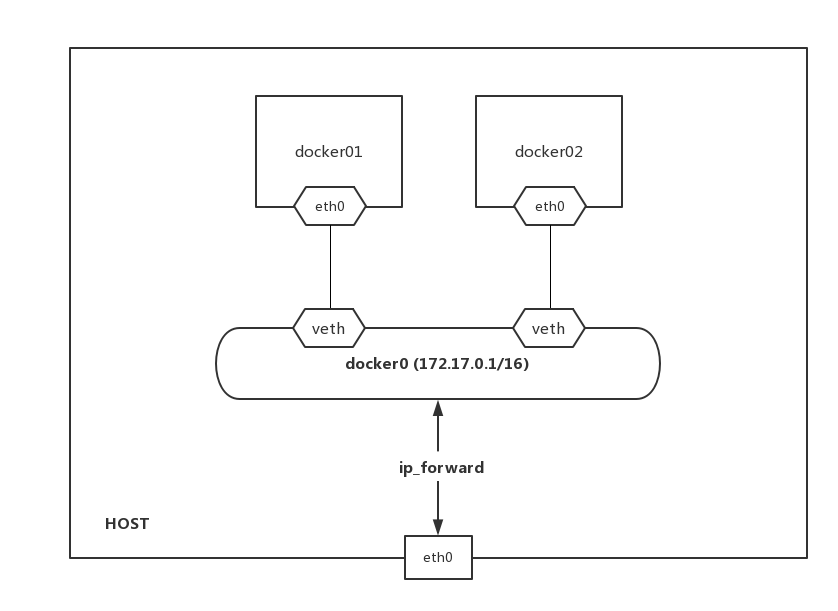
由于docker0 bridge上的所有容器都在同一网段中,所以此bridge上的容器可以成功通信, 如果有安全要求,可以在DOCKER_OPTS变量中设置–icc=false,禁止它们之间通信,这样只有使用–link才能使两个容器通信。
链接另一个容器
我们可以使用–link使用另一个容器的服务。
# 创建mysql容器
docker run --name my_db -e MYSQL_ROOT_PASSWORD=123456 -d mysql
#创建一个应用,并使用刚才创建的mysql容器服务(网络是连通的)
docker run --name myweb --link my_db:mysql -p 8001:80 -d nginx
bridge网络连通性
不通的bridge之间默认不通的,要相通,采取以下措施:
- host开启路由转发: net.ipv4.ip_forward = 1
- 为 需要跟其他网桥通信的容器添加一块 指定该网桥 的网卡,这个可以通过docker network connect 命令实现。 或者修改iptables规则: iptables DROP 掉了网桥 docker0 与 其他网桥 之间双向的流量(不推荐修改) > 不过 一般已经分成了多个网桥了,目的就是为了隔离通信,基本很少做这种多余操作。
默认可以访问外网
主机上有有iptables NAT规则: -A POSTROUTING -s 172.17.0.0/16 ! -o docker0 -j MASQUERADE外部访问容器
DNAT端口映射: docker run -p 80:80 nginx host 都会启动一个 docker-proxy 进程来处理访问DNAT的流量
自定义 容器网络
- 改docker0 网段
vim /etc/docker/daemon.json: {“bip”: “192.16.5.1⁄24”} - 改docker0 dns
- docker run –dns DNS_SERVER: docker run -itd –dns 8.8.8.8 busybox:latest
- vim /etc/docker/daemon.json: {“dns”: [“8.8.8.8”, “114.114.114.114”]} > 注意是json格式 引号为 双引号
bip: bridge ip,只要改它就行,后面的网段,默认网关会自动计算得出
docker跨主机通信
docker容器 跨主机通信可以通过 host 这种方式,也可以通过 bridge NAT方式, 不过这种方式很容易端口冲突,也难管理,并且有比较大的性能损耗,更是无法做到网络隔离,基本不建议使用。
目前docker跨主机通信主流方式是Overlay网络,具体的项目有:Flannel、Calico 等等,不过在这里我就不细讲, 后续会在k8s部分详解这两个主流方案。